在Excel中怎样进行自动标注?
溜溜自学 办公入门 2022-03-21 浏览:1399
大家好,我是小溜,Excel是我们日常工作中经常要用到的软件之一,今天我们来分享一下“在Excel中怎样进行自动标注?”这篇文章,相信有很多小伙伴都会了,但是还是有不会的新手小伙伴,下面小编就来分享一下吧!
想要更深入的了解“Excel”可以点击免费试听溜溜自学网课程>>
工具/软件
电脑型号:联想(Lenovo)天逸510S; 系统版本:Windows7; 软件版本:Excel2007
方法/步骤
第1步
步骤首先我们选中是否结清列,点击数据选项卡,
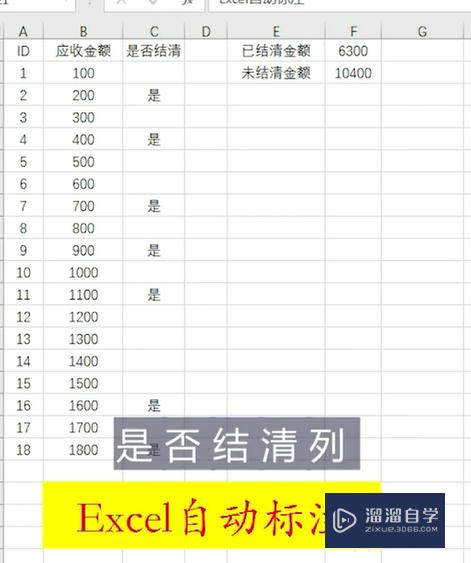
第2步
找到数据验证,允许选择序列,来源输入是,否,
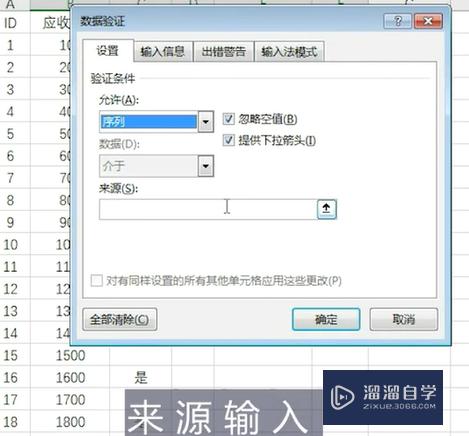
第3步
接着选中金额列,在开始里找到条件格式,新建规则,选择使用公式,

第4步
点击格式,填充一个红色,点击确定就完成了。
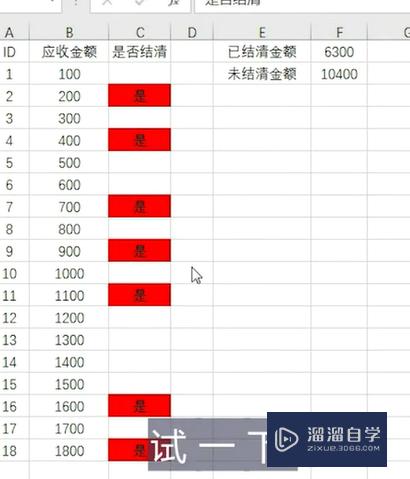
温馨提示
以上就是关于“在Excel中怎样进行自动标注?”全部内容了,小编已经全部分享给大家了,还不会的小伙伴们可要用心学习哦!虽然刚开始接触Excel软件的时候会遇到很多不懂以及棘手的问题,但只要沉下心来先把基础打好,后续的学习过程就会顺利很多了。想要熟练的掌握现在赶紧打开自己的电脑进行实操吧!最后,希望以上的操作步骤对大家有所帮助。
相关文章
距结束 05 天 13 : 09 : 09
距结束 01 天 01 : 09 : 09
首页








